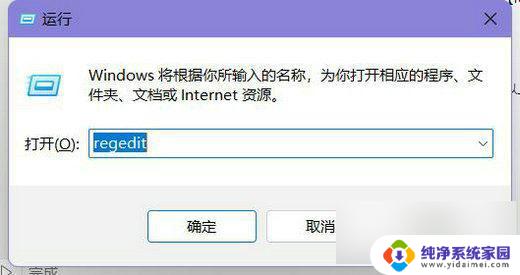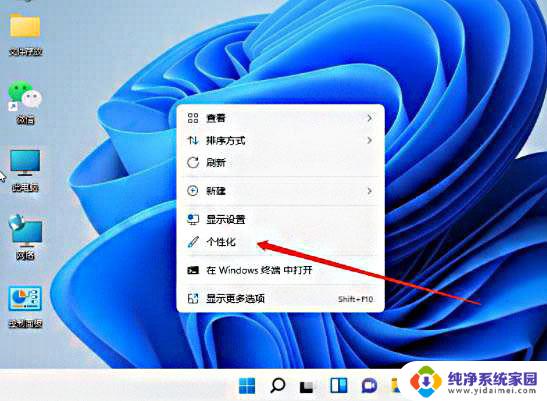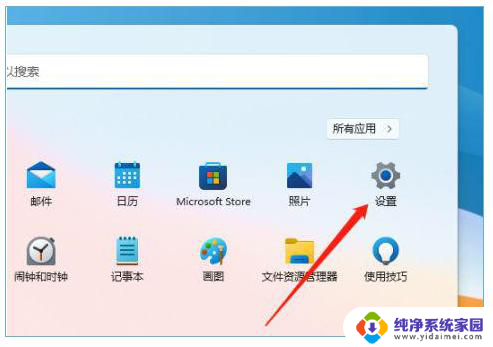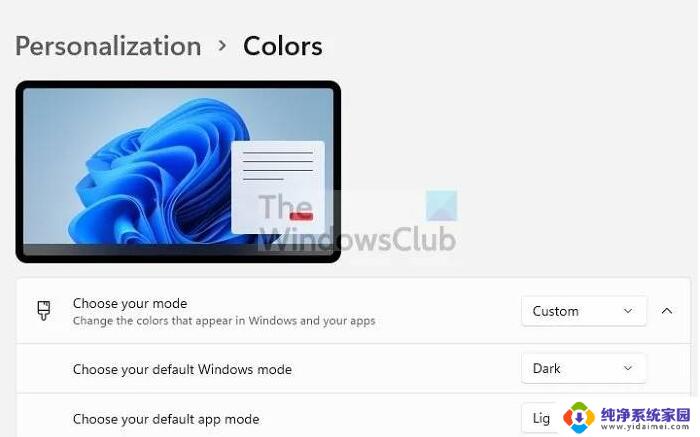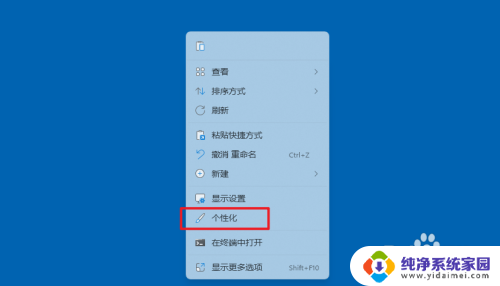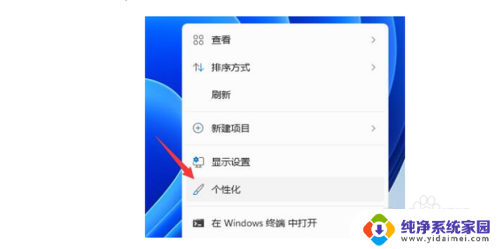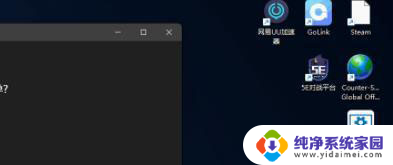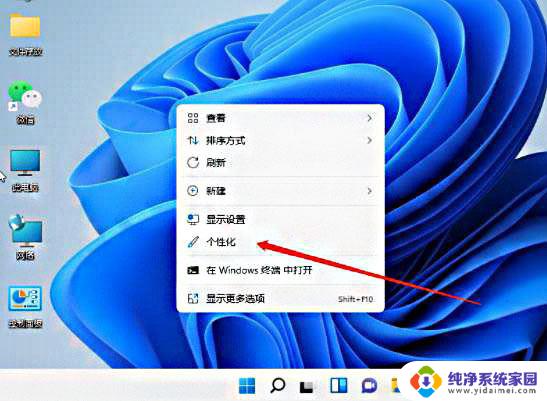win11桌面字体改白色 win11任务栏字体如何调成白色
更新时间:2024-04-22 15:55:31作者:jiang
Win11系统推出后,不少用户开始关注桌面字体和任务栏字体的设置问题,其中将Win11桌面字体改为白色和调整任务栏字体为白色是许多用户关注的焦点。在Win11系统中,通过简单的操作可以实现这一目标,让桌面和任务栏更加清晰和美观。接下来让我们一起来看看如何轻松地调整Win11系统的字体设置,让整个界面焕然一新。
win11任务栏字体怎么变白色:
一、在键盘上同时按下Win+R快捷键打开运行窗口。
二、在窗口中输入“regedit”并按下回车键打开注册表
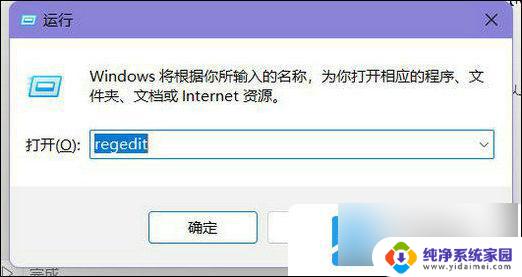
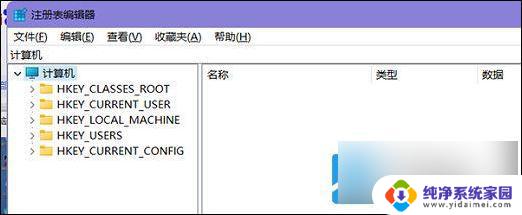
三、按顺序点击:HKEY_CURREBTHKEY_CURRENT_USER\Software\Microsoft\Windows\CurrentVersion\Themes\Personalize2 \
四、点击ColorPrevalence把值改成1或2
以上就是关于win11桌面字体改白色的全部内容,如果有出现相同情况的用户,可以按照小编提供的方法来解决。